一般情况下,如果电脑没声音,在正常情况下突然这样重新按照声卡驱动即可,可在官网下载驱动,如果是台式机,就在主板官网下载,如果还是不懂那就去驱动人生官网下载,最后实在不会就私聊找我。
在操作上面之前我们先看看,声音在哪里调试,一般情况下,麦克风不出声音,就能用到这个功能。
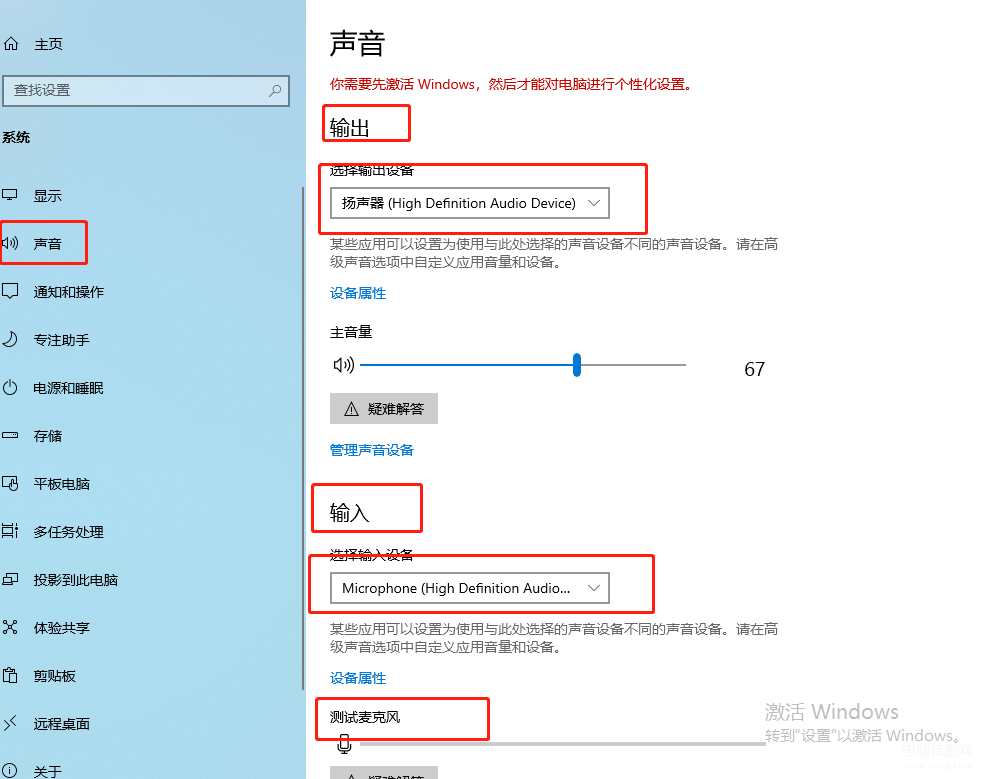
这里一定要注意外接麦克风的设备,是输入还是输出。
并且在【测试麦克风】中,如果麦克风正常,说话就能直接看到声音条在跳动。
下面有个高级声音设置
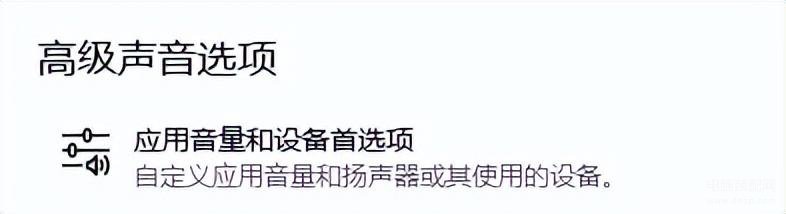
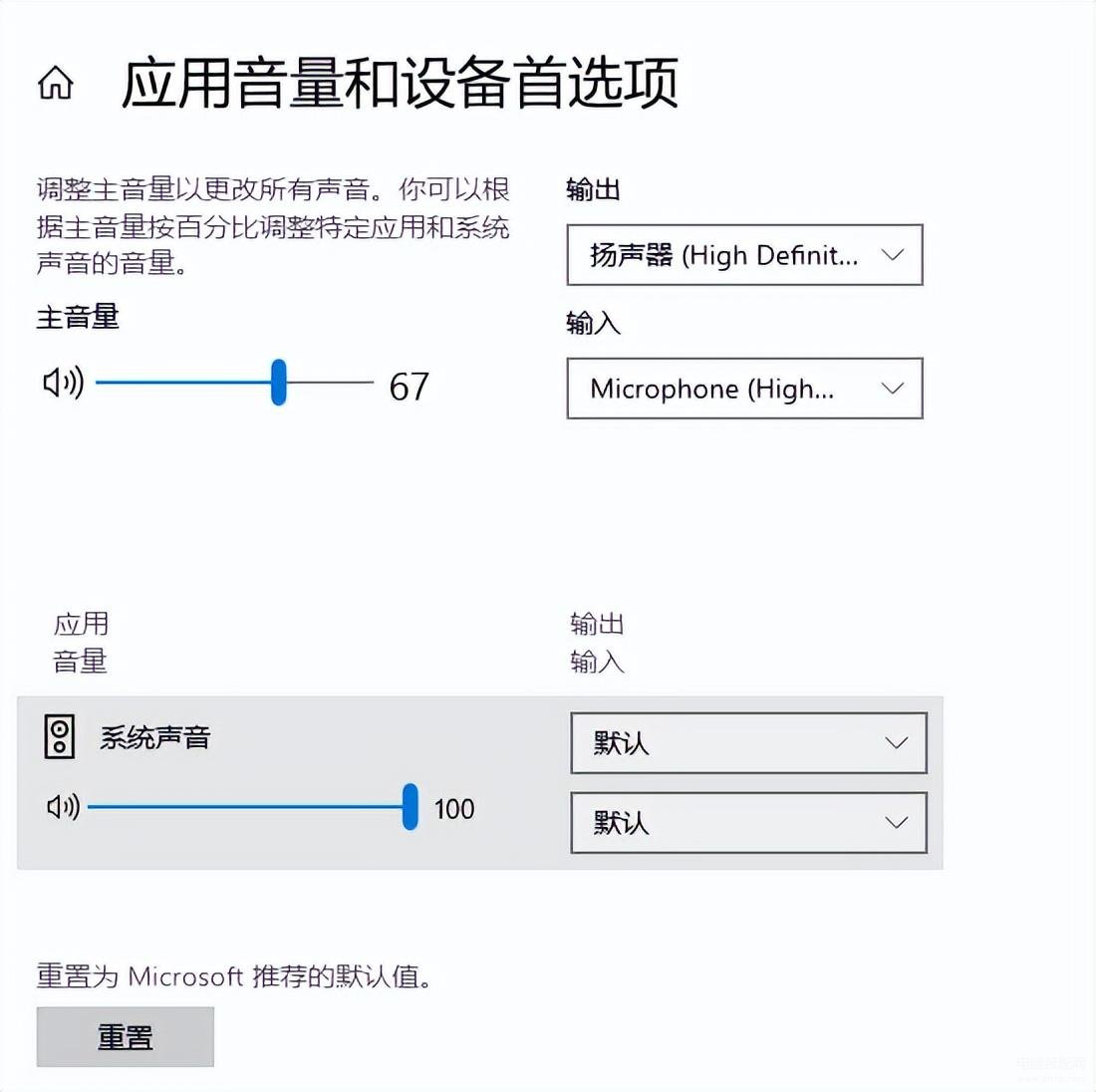
在同时插入耳麦与音响时,都要手动在这里调试。
最后还有一个小功能,平时主要用于针对某个软件关闭声音的小按钮。
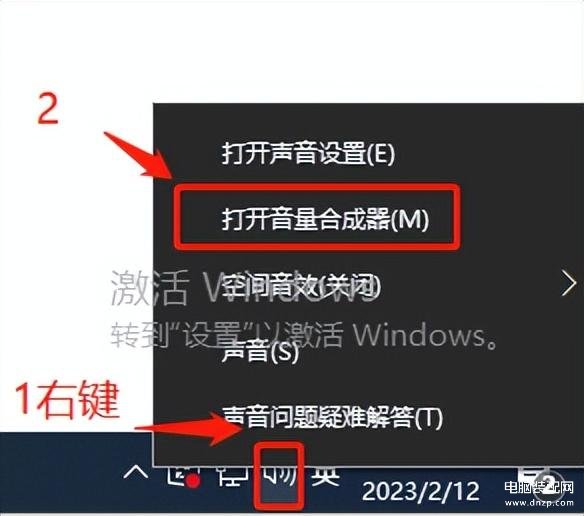
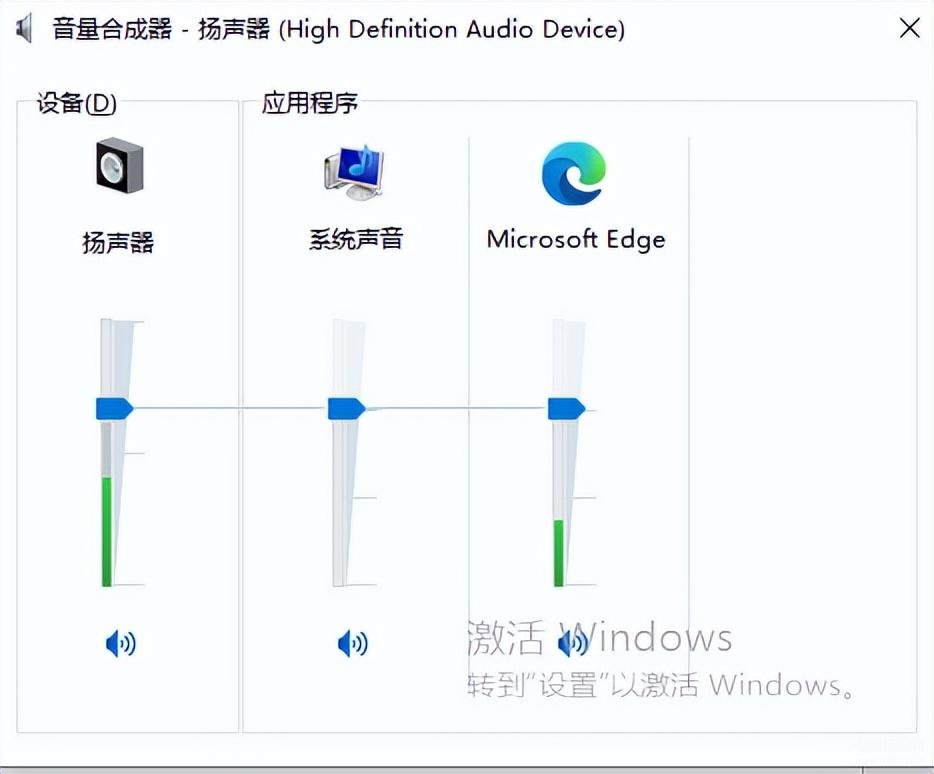
这里可以单独控制某个软件的音量,虽然常用的不多,不过了解下,在需要的时候可以使用起来。








